Vidma Recorder: software di registrazione dello schermo Android gratuito e sicuro da utilizzare
Al giorno d'oggi, la registrazione dello schermo è diventata sempre più importante e popolare. Che si tratti di istruzione, intrattenimento, affari, viaggi e così via. Ma ci sono alcune limitazioni. Quando utilizziamo la funzione di registrazione dello schermo dei nostri smartphone e laptop. Quindi è essenziale avere un buon registratore dello schermo per noi.
Registratore Vidma è una potente app per registrare schermate e modificare video su Android. È gratuito e ti consente di gestire e condividere i contenuti della registrazione dello schermo. Inoltre, puoi dedicare poco tempo all'esportazione di un video utilizzando Vidma Recorder.
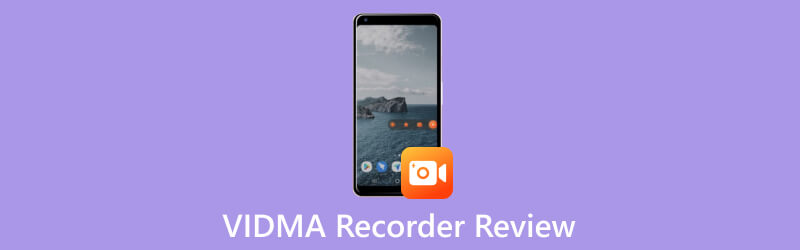
- ELENCO GUIDE
- Parte 1. Dettagli di Vidma Recorder
- Parte 2. Migliore alternativa: registratore dello schermo ArkThinker
- Parte 3. Domande frequenti su Vidma Recorder
Parte 1. Dettagli di Vidma Recorder
Funzioni chiave
Per registrare e modificare video in modo più semplice e flessibile sui telefoni Android. Dobbiamo prima conoscere e padroneggiare alcune funzionalità chiave di Vidma Recorder. Ci sono cinque funzioni chiave di questo registratore dello schermo Android.
Funzione di registrazione e screenshot
Vidma Recorder offre varie modalità di registrazione. Prima della registrazione, è possibile personalizzare le impostazioni di registrazione. Puoi anche scegliere di registrare l'audio del sistema, l'audio del microfono o entrambi. Inoltre, puoi scegliere di catturare l'intero schermo, screenshot dell'area designata e immagini fisse.
Funzione audio
Oltre alla possibilità di registrare audio sia interno che esterno. Puoi registra i suoni del sistema sul tuo telefono e ingresso audio dal microfono. Includono la riproduzione di musica, gli effetti sonori del gioco, la tua voce e altro ancora. Vidma Recorder offre anche opzioni di impostazione audio per soddisfare i tuoi requisiti di qualità audio.
Funzione di esportazione
Vidma Recorder supporta molti formati video comuni. È possibile selezionare il formato di output desiderato, diversi codici video e impostazioni dei parametri. Inoltre, Vidma Recorder utilizza un'efficiente tecnologia di esportazione per rendere più veloce il processo di esportazione. Così puoi risparmiare tempo e ottenere i tuoi file video modificati.
Funzione di compressione e condivisione video
Vidma Recorder fornisce una funzione di compressione video. Ti consente di ridimensionare i file video. E supporta anche la condivisione di video registrati su piattaforme di social media.
Funzione di modifica
Vidma Recorder offre un'ampia gamma di opzioni per modificare il video registrato. Ad esempio, taglia, elimina, aggiungi transizioni e sottotitoli e regola i parametri video. Questo ci dà la flessibilità di modificare e personalizzare i nostri contenuti video.
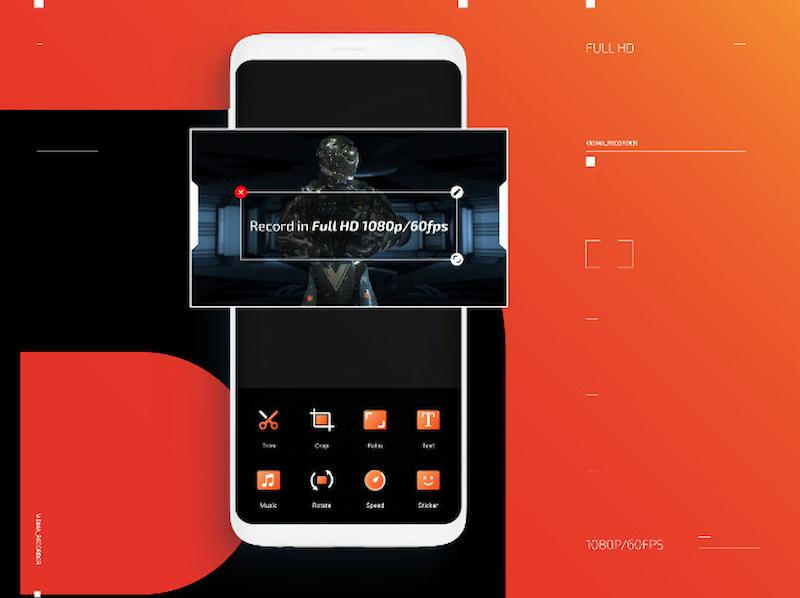
Come trovare e utilizzare Vidma Recorder?
Dopo aver conosciuto alcune funzioni chiave, ci sono alcuni passaggi e metodi per trovare e utilizzare Vidma Recorder. Questi ti aiuteranno a scaricarli e sono facili da usare.
Scarica e installa
Puoi scaricare Vidma Recorder dal sito Web ufficiale o da Google Play. Quindi seguire le istruzioni di installazione.
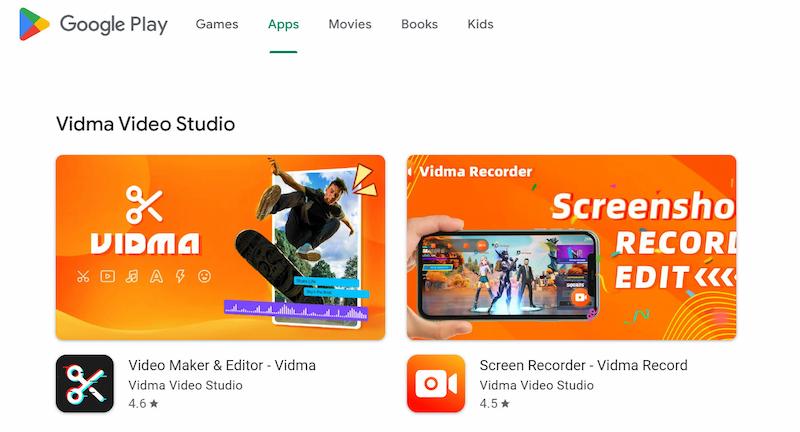
Apri il software
Al termine dell'installazione, tocca per avviare l'app Vidma Recorder.
Configura le opzioni di registrazione
Vedrai l'interfaccia principale con varie opzioni di registrazione. Puoi usarlo per impostare Vidma Recorder in base alle tue esigenze e preferenze.
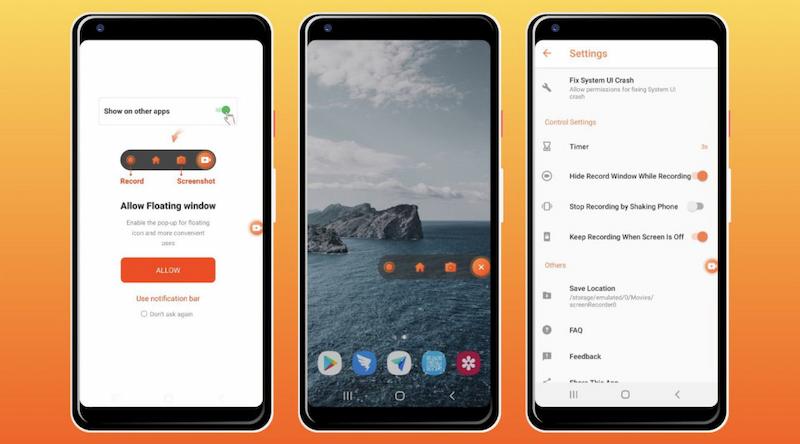
Inizia a registrare
Dopo aver configurato le impostazioni di registrazione. Puoi toccare il Documentazione pulsante in Vidma Recorder per avviare la registrazione dell'attività dello schermo.
Interrompi e salva la registrazione
Al termine della registrazione, tocca Fermare pulsante in Vidma Recorder per terminare la registrazione. Il software salverà il video registrato nella posizione selezionata.
Modifica, esportazione e condivisione
Puoi modificare il video registrato in Vidma Recorder. Apri Vidma Recorder e seleziona il file video che desideri modificare. Quindi caricare il file video toccando il file Aprire pulsante sull'interfaccia del software. Ci sono alcune impostazioni e opzioni nell'interfaccia di modifica. Inoltre, puoi esportare il video e condividerlo su piattaforme di social media o altri canali.
Vantaggi e svantaggi di Vidma Recorder
- Vidma Recorder è un registratore di schermo gratuito e sicuro.
- Non raccoglie le tue informazioni personali.
- Non esiste un limite temporale rigoroso.
- Il registratore dello schermo riduce l'utilizzo delle risorse di sistema.
- Vidma Recorder ha troppe pubblicità adesso.
- Le funzioni interne del software necessitano di essere ulteriormente perfezionate.
Parte 2. Bonus: migliore alternativa al registratore Vidma: registratore dello schermo ArkThinker
Registratore dello schermo ArkThinker è un software multi-sistema. Puoi usarlo per registrare il tuo schermo iOS e Android o video con audio su un computer. Può anche registrare film, riunioni e catturare una webcam. Ha molte funzioni utili. Ad esempio, la registrazione di video, audio, gameplay e altre funzioni di base. Oltre a questi, può registrare una delle tante finestre, comprimere file, tagliare e combinare i file video e audio registrati. E converti i formati corretti da caricare sulla piattaforma.
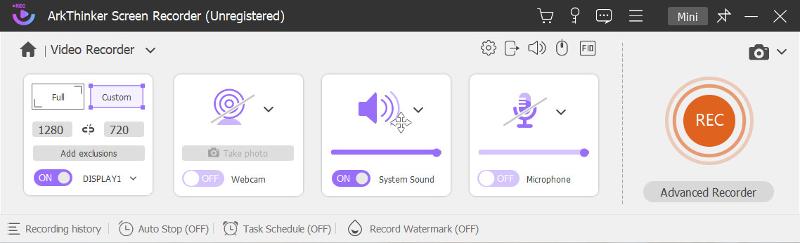
Parte 3. Domande frequenti su Vidma Recorder
Vidma Recorder è sicuro?
Sì, Vidma Recorder è sicuro Registratore dello schermo Android da scaricare e utilizzare. Si concentra sulla tua sicurezza e protezione della privacy e non raccoglie le tue informazioni personali.
Il registratore dello schermo Vidma è gratuito?
Sì, Vidma Recorder è un registratore dello schermo Android gratuito. Puoi scaricarlo gratuitamente dal sito ufficiale o da Google Play.
Per quanto tempo Vidma Recorder può registrare?
Non esiste un limite di tempo rigido, puoi registrare lo schermo per tutto il tempo necessario. Che si tratti di una riunione, di un discorso, di una trasmissione in diretta o di qualsiasi altra scena che richieda una registrazione continua.
Conclusione
Registratore Vidma è un registratore dello schermo Android sicuro e gratuito. Tuttavia, ArkThinker Screen Recorder può acquisire e registrare schermi e video di iPhone e Android sul computer. Soddisfa un'ampia gamma di esigenze nei settori dell'istruzione, del lavoro, dell'intrattenimento e del supporto tecnico. Inoltre, fornisce funzionalità avanzate e opzioni di personalizzazione per soddisfare le esigenze individuali degli utenti.
Trova più soluzioni
Guida dettagliata per registrare schermate o video su computer Mac Come creare una registrazione dello schermo e acquisire l'audio su iPhone Come registrare su schermo con audio su PC Windows 11/10/8/7 Come registrare riunioni GoTo con/senza autorizzazione Recensione imparziale di iSpring, uno dei migliori toolkit di eLearning Recensione di CyberLink Screen Recorder: una buona scelta per gli streamer- Registra video
- Recensioni dettagliate di ScreenFlow per Mac e PC Windows
- Recensione ScreenRec: strumento gratuito e creativo per tutti
- I 6 migliori registratori di schermo di Firefox per acquisire pagine Web su Windows/Mac
- V Recorder Review: il tuo strumento di registrazione su schermo di riferimento nel 2023
- RecMaster nel 2023: una revisione completa di funzionalità e prezzi
- Recensione di CyberLink Screen Recorder: una buona scelta per gli streamer
- Recensione imparziale di iSpring, uno dei migliori toolkit di eLearning
- Come registrare riunioni GoTo con/senza autorizzazione
- Ti piace EaseUs RecExperts: da funzioni, prezzi e altro
- Recensione imparziale del software di acquisizione video e registrazione dello schermo di debutto



